
ஸ்டாப் குறியீட்டுடன் ப்ளூ ஸ்கிரீன் ஆஃப் டெத் பிழையை நீங்கள் சந்திக்கிறீர்கள் MEMORY_MANAGEMENT உங்கள் கணினியில் இனி நீங்கள் சாதாரணமாக வேலை செய்ய முடியாதா?
கவலைப்பட வேண்டாம், இந்த BSODஐ நீங்கள் மட்டும் சந்திக்கவில்லை, அதிர்ஷ்டவசமாக, இந்த சிக்கலை சரிசெய்வது எளிது.
நினைவக மேலாண்மை என்றால் என்ன
நினைவக மேலாண்மை (நினைவக மேலாண்மை) என்பது உங்கள் பிசி இயங்கும் போது வெவ்வேறு செயல்முறைகளுக்கு இடையே நினைவகத்தின் மாற்றத்தை நிர்வகிப்பது மற்றும் எவ்வளவு நினைவகத்தை ஒதுக்க வேண்டும் என்பதை தீர்மானிக்கிறது.
ஆனால் உங்கள் கணினியில் உள்ள மற்ற செயல்முறைகளைப் போலவே, இது சில சமயங்களில் செயலிழக்க நேரிடும், அப்படியானால் நீங்கள் பிழை செய்திகளைக் காண்பீர்கள். நினைவக மேலாண்மை .
நினைவக மேலாண்மை நிறுத்தக் குறியீட்டை எவ்வாறு தீர்ப்பது
நாங்கள் உங்களுக்கு இங்கே வழங்குகிறோம் 5 பயனுள்ள தீர்வுகள் இந்த BSOD ஐ சரிசெய்ய, நீங்கள் அனைத்தையும் முயற்சிக்க வேண்டிய அவசியமில்லை, உங்களுக்கான சரியானதை நீங்கள் கண்டுபிடிக்கும் வரை எங்கள் கட்டுரையின் வரிசையைப் பின்பற்றவும்.
- வைரஸ் ஸ்கேன் செய்யவும் உங்கள் கணினியை சாதாரணமாக தொடங்க முடியாவிட்டால், முதலில் முயற்சிக்கவும் பாதுகாப்பான முறையில் உங்கள் கணினியை மறுதொடக்கம் செய்யுங்கள் இந்தக் கட்டுரையைப் பின்பற்றுவதன் மூலம். இந்த BSOD ஐ சரிசெய்ய தீர்வுகளை முயற்சிக்கவும்.
- BSOD
- விண்டோஸ் 10
தீர்வு 1: நீங்கள் சமீபத்தில் நிறுவிய மென்பொருள் மற்றும் வன்பொருளைச் சரிபார்க்கவும்
நீங்கள் சமீபத்தில் உங்கள் கணினியில் புதிய மென்பொருள் அல்லது வன்பொருளை நிறுவியிருந்தால், அவற்றை நிறுவல் நீக்குமாறு பரிந்துரைக்கிறோம், ஏனெனில் அவை உங்கள் கணினியுடன் பொருந்தாமல் இருக்கலாம் மற்றும் இந்த BSOD நினைவகம்_நிர்வாகம் .
நீங்கள் அத்தகைய செயல்பாட்டைச் செய்யவில்லை என்றால், அடுத்த தீர்வுக்குச் செல்லவும்.
தீர்வு 2: நினைவக கண்டறியும் கருவியை இயக்கவும்
நிறுத்தக் குறியீடு சொல்வது போல் MEMORY_MANAGEMENT , இந்த பிழை உங்கள் கணினியின் நினைவகத்தின் செயல்பாட்டுடன் நெருக்கமாக தொடர்புடையது. எனவே சிக்கலைக் கண்டறிய உங்கள் மெமரி கார்டில் ஸ்கேன் செய்யலாம்.
அவ்வாறு செய்ய பின்வரும் படிகளைப் பின்பற்றவும்:
ஒன்று) சேமிக்கவும் உங்கள் முக்கியமான கோப்புகள் அனைத்தும், ஏனெனில் இந்த தீர்வுக்கு உங்கள் கணினியை மறுதொடக்கம் செய்ய வேண்டும்.
2) ஒரே நேரத்தில் விசைகளை அழுத்தவும் விண்டோஸ் + ஆர் உங்கள் விசைப்பலகையில். உள்ளே வா mdsched.exe மற்றும் கிளிக் செய்யவும் சரி .
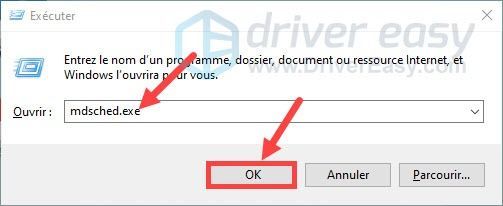
3) கிளிக் செய்யவும் இப்போது மறுதொடக்கம் செய்து ஏதேனும் சிக்கல்கள் உள்ளதா எனச் சரிபார்க்கவும் (பரிந்துரைக்கப்படுகிறது) .
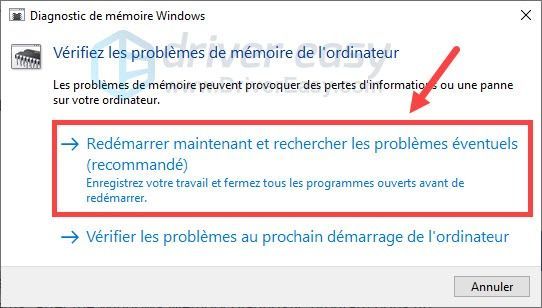
4) உங்கள் கணினி மறுதொடக்கம் செய்யப்படும். பின்னர் அது உங்கள் கணினியின் நினைவகத்தில் ஸ்கேன் செய்யத் தொடங்கும் மற்றும் கண்டறியப்பட்ட சிக்கல்கள் ஏதேனும் இருந்தால் சரி செய்யும். (இந்த செயல்முறை சில நிமிடங்கள் எடுக்கும்.)
5) இந்த செயல்பாடுகளுக்குப் பிறகு உங்கள் பிரச்சனை சரிசெய்யப்பட்டதா எனச் சரிபார்க்கவும்.
தீர்வு 3: உங்கள் கிராபிக்ஸ் இயக்கியைப் புதுப்பிக்கவும்
காலாவதியான அல்லது சேதமடைந்த கிராபிக்ஸ் கார்டு இயக்கிகள் இந்த நினைவக மேலாண்மை BSODக்கு மிகவும் பொதுவான காரணங்களில் ஒன்றாகும் ( நினைவக மேலாண்மை ) விண்டோஸ் 10 இன் கீழ்.
உங்கள் கிராபிக்ஸ் இயக்கி சமீபத்திய பதிப்பாக இல்லாவிட்டால், இங்கே நாங்கள் வழங்குகிறோம் 2 நம்பகமான வழிகள் அவற்றை புதுப்பிக்க:
விருப்பம் 1 - கைமுறையாக : இந்த முறைக்கு கொஞ்சம் பொறுமையும் கணினி அறிவும் தேவை, ஏனென்றால் சமீபத்திய இணக்கமான இயக்கிகளை நீங்களே கண்டுபிடித்து பதிவிறக்கம் செய்ய வேண்டும்.
விருப்பம் 2 - தானாகவே : இது ஒரு சில கிளிக்குகளில் உங்கள் இயக்கிகளைப் புதுப்பிக்க அனுமதிக்கும் எளிதான மற்றும் வேகமான வழியாகும்.
விருப்பம் 1 - கைமுறையாக
உங்கள் கிராபிக்ஸ் சாதன உற்பத்தியாளரின் அதிகாரப்பூர்வ வலைத்தளத்திற்கு நீங்கள் நேரடியாகச் செல்லலாம், பின்னர் சமீபத்திய பதிப்பு இயக்கியைத் தேடி, பதிவிறக்கி நிறுவவும். கைமுறையாக . உங்கள் கணினியுடன் பதிவிறக்கம் செய்யப்பட்ட இயக்கியின் இணக்கத்தன்மைக்கு கவனம் செலுத்துங்கள்.
விருப்பம் 2 - தானாகவே
உங்கள் கிராபிக்ஸ் டிரைவரை கைமுறையாகப் புதுப்பிக்க உங்களுக்கு நேரம், பொறுமை அல்லது கணினித் திறன் இல்லையென்றால், அவ்வாறு செய்யுமாறு பரிந்துரைக்கிறோம். தானாக உடன் டிரைவர் ஈஸி .
டிரைவர் ஈஸி உங்கள் கணினியை தானாகவே அடையாளம் கண்டு உங்களுக்கான சமீபத்திய இயக்கிகளைக் கண்டறியும். உங்கள் கணினியில் என்ன கணினி இயங்குகிறது என்பதை நீங்கள் தெரிந்து கொள்ள வேண்டிய அவசியமில்லை, மேலும் தவறான இயக்கிகளை நிறுவுவது அல்லது இயக்கி நிறுவலின் போது பிழைகள் ஏற்படும் அபாயம் இல்லை.
ஒன்று) பதிவிறக்க Tamil மற்றும் இயக்கி எளிதாக நிறுவவும்.
2) அதை இயக்கி கிளிக் செய்யவும் இப்போது பகுப்பாய்வு செய்யுங்கள் . Driver Easy ஆனது உங்கள் கணினியை ஸ்கேன் செய்து, உங்கள் பிரச்சனைக்குரிய அனைத்து இயக்கிகளையும் கண்டறியும்.
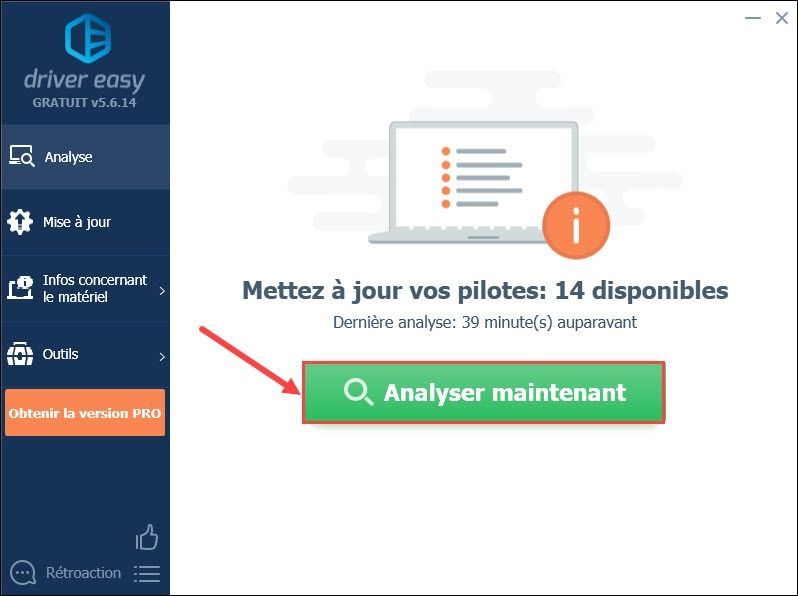
3) கிளிக் செய்யவும் அனைத்தையும் புதுப்பிக்கவும் அதன் மேல் பதிப்பு ப்ரோ டிரைவர் ஈஸி மூலம் உங்கள் காணாமல் போன, காலாவதியான அல்லது சிதைந்த அனைத்து இயக்கிகளையும் ஒரே நேரத்தில் கணினியில் புதுப்பிக்க - நீங்கள் கேட்கப்படுவீர்கள் இயக்கியை எளிதாக மேம்படுத்தவும் சுற்றி பதிப்பு ப்ரோ நீங்கள் பொத்தானை கிளிக் செய்யும் போது அனைத்தையும் புதுப்பிக்கவும் .
உடன் பதிப்பு ப்ரோ , நீங்கள் ஒரு அனுபவிக்க முடியும் முழு தொழில்நுட்ப ஆதரவு அத்துடன் ஏ 30 நாள் பணம் திரும்ப உத்தரவாதம் .நீங்கள் நிச்சயமாக பயன்படுத்தலாம் இலவச பதிப்பு நீங்கள் விரும்பினால் இயக்கி எளிதானது: பொத்தானைக் கிளிக் செய்யவும் புதுப்பிக்கவும் அதன் சமீபத்திய இயக்கியைப் பதிவிறக்க உங்கள் புகாரளிக்கப்பட்ட கிராபிக்ஸ் சாதனத்திற்கு அடுத்ததாக, நீங்கள் அதை நிறுவ வேண்டும் கைமுறையாக .
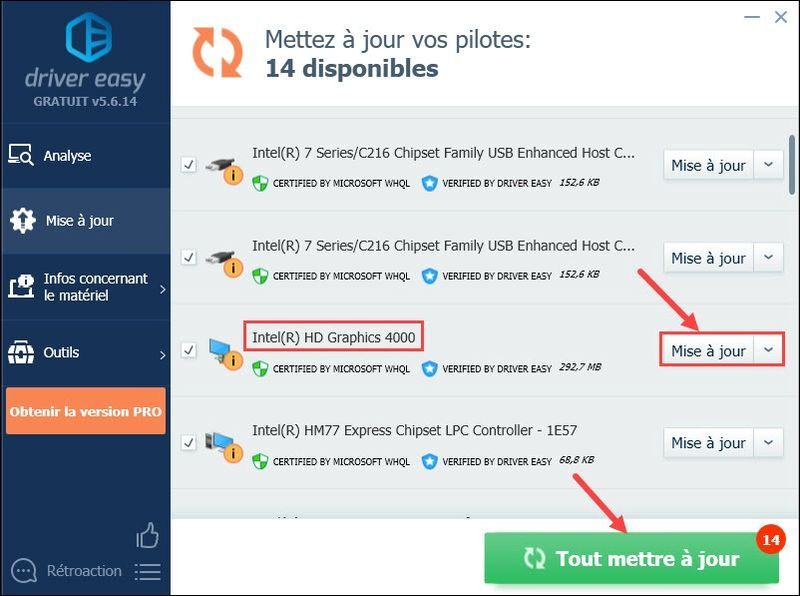
4) இயக்கிகளை நிறுவிய பின், உங்கள் கணினியை மறுதொடக்கம் செய்து, இந்த நீல திரை பிழை இனி இல்லை என்பதை பார்க்கவும்.
தீர்வு 4: உங்கள் சேதமடைந்த கணினி கோப்புகளை சரிசெய்யவும்
இந்த BSOD உங்கள் காணாமல் போன அல்லது சேதமடைந்த கணினி கோப்புகளுடன் தொடர்புடையதாக இருக்கலாம், அதிர்ஷ்டவசமாக உங்கள் சிக்கலான கோப்புகளை மாற்ற அல்லது விண்டோஸை மீண்டும் நிறுவ சில நடைமுறை முறைகள் உள்ளன. இங்கே நான் உதாரணம் காட்டுகிறேன் ரீமேஜ் .
ரீமேஜ் சிக்கலான கணினி கோப்புகளை தானாகவே மாற்றுவதன் மூலம் பொதுவான கணினி சிக்கல்களை விரைவாக சரிசெய்யும் ஒரு சிறந்த கருவியாகும். இது எந்த புரோகிராம்கள், அமைப்புகள் அல்லது பயனர் தரவை இழக்காமல், விண்டோஸின் சுத்தமான மறு நிறுவல் போன்றது.
ஒன்று) பதிவிறக்க Tamil உங்கள் கணினியில் Reimage ஐ நிறுவவும்.
2) தேர்ந்தெடுக்கவும் மொழி நிறுவி பின்னர் கிளிக் செய்யவும் தொடர்ந்து .
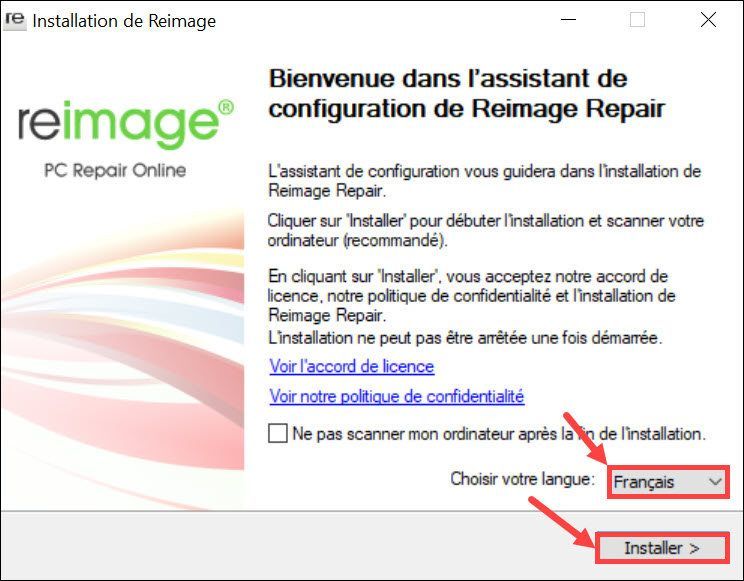
3) Reimage வெற்றிகரமாக நிறுவப்பட்டதும், உங்கள் கணினியில் இலவச ஸ்கேன் செய்ய ஆரம்பிக்கலாம், இந்த செயல்முறை சில நிமிடங்கள் எடுக்கும்.
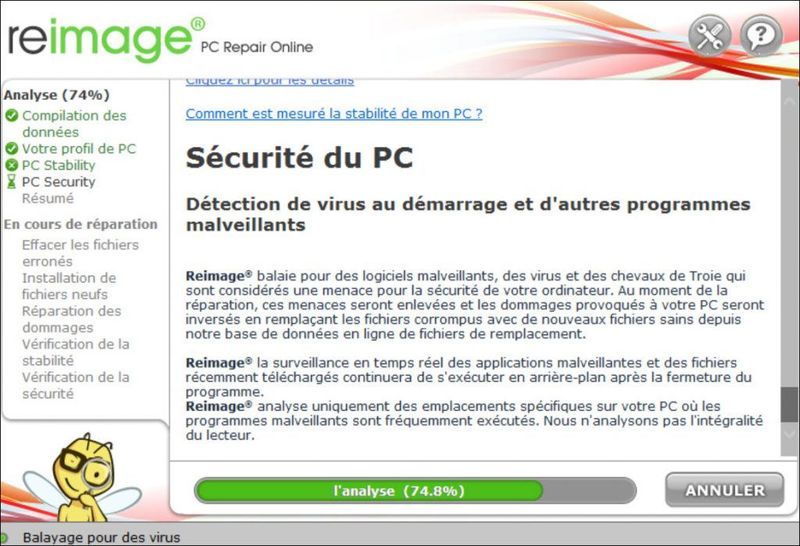
4) ஸ்கேன் முடிந்ததும், உங்கள் கணினியின் நிலை மற்றும் கண்டறியப்பட்ட சிக்கல்கள் பற்றிய விரிவான அறிக்கையைப் பார்ப்பீர்கள். சிக்கலான சிக்கல்கள் இருந்தால், பொத்தானைக் கிளிக் செய்ய பரிந்துரைக்கப்படுகிறது பழுதுபார்ப்பதைத் தொடங்குங்கள் ஒரே கிளிக்கில் பிரச்சனைகளை தீர்க்க.
ரீமேஜின் அனைத்து அம்சங்களையும் அனுபவிக்க, அதன் முழுப் பதிப்பிற்கும் பணம் செலுத்தும்படி கேட்கப்படுவீர்கள், ஆனால் கவலைப்பட வேண்டாம், அதற்குள் உங்கள் பணத்தைத் திரும்பப் பெறுவீர்கள் 60 நாட்கள் அது உங்கள் பிரச்சனையை தீர்க்கவில்லை என்றால். எனவே இந்த கருவியில் உறுதியாக இருங்கள்.
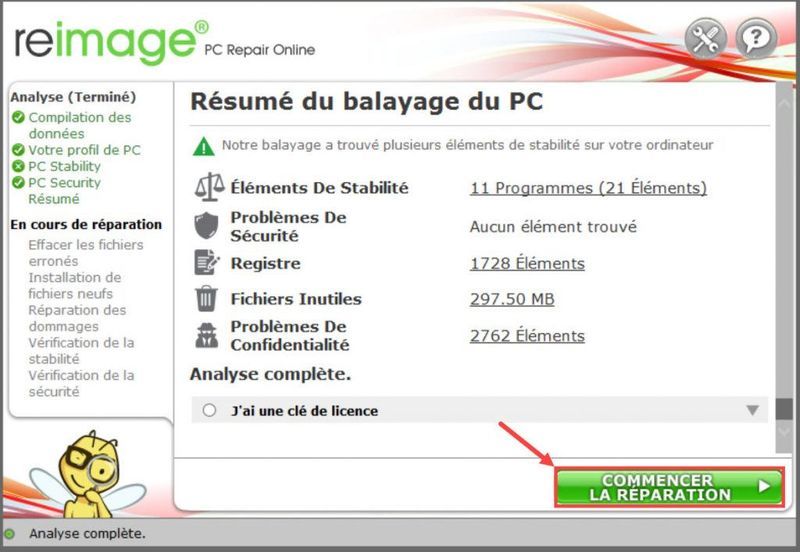
பழுதுபார்க்கும் செயல்முறை முடிவடையும் வரை காத்திருந்து உங்கள் கணினியை மறுதொடக்கம் செய்யுங்கள்.
தீர்வு 5: உங்கள் வட்டு நிலையைச் சரிபார்க்கவும்
உங்கள் வன்வட்டில் உள்ள சிக்கல்களும் இந்த பிழையை ஏற்படுத்தலாம் நினைவக மேலாண்மை . கட்டளையுடன் உங்கள் வட்டில் உள்ள பிழைகளைக் கண்டறிந்து சரிசெய்ய கீழே உள்ள படிகளைப் பின்பற்றவும் CHKDSK .
தயவு செய்து பாதுகாக்க இந்த தீர்வை முயற்சிக்கும் முன் உங்கள் முக்கியமான கோப்புகள் அனைத்தும், ஏனெனில் இந்த தீர்வுக்கு உங்கள் கணினியை மறுதொடக்கம் செய்ய வேண்டும்.1) ஒரே நேரத்தில் விசைகளை அழுத்தவும் விண்டோஸ் + ஆர் உங்கள் விசைப்பலகையில் உள்ளிடவும் cmd . பின்னர் ஒரே நேரத்தில் விசைகளை அழுத்தவும் Ctrl + மே + நுழைவாயில் உங்கள் விசைப்பலகையில் கட்டளை வரியில் நிர்வாகியாக இயக்கவும்.
(பயனர் கணக்கு கட்டுப்பாட்டு சாளரம் தோன்றினால், கிளிக் செய்யவும் ஆம் .)
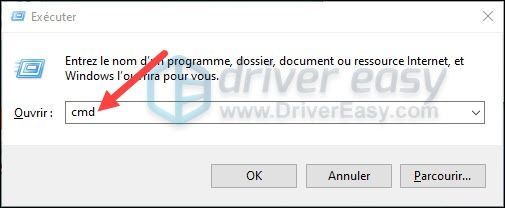
2) வகை chkdsk.exe /f /r மற்றும் விசையை அழுத்தவும் நுழைவாயில் உங்கள் விசைப்பலகையில்.
|_+_|
3) உள்ளிடவும் அல்லது மற்றும் விசையை அழுத்தவும் நுழைவாயில் உங்கள் விசைப்பலகையில் அடுத்த முறை உங்கள் கணினியைத் தொடங்கும் போது உங்கள் வட்டை ஸ்கேன் செய்ய தேர்வு செய்யவும்.

4) உங்கள் பிசி மறுதொடக்கம் செய்யும்போது ஸ்கேன் செய்யப்படும், அது சிறிது நேரம் எடுக்கும்.
5) இந்த பகுப்பாய்விற்குப் பிறகு, இப்போது இந்த BSOD சரியாக உள்ளதா எனச் சரிபார்க்கவும்.
தீர்வு 6: வைரஸ் ஸ்கேன் செய்யவும்
உங்கள் கணினியில் வைரஸ்கள் அல்லது தீம்பொருள் இருந்தால், இந்த நீல திரையில் இருந்து பிழை நினைவக மேலாண்மை கூட தோன்றலாம், எனவே ஒரு செய்ய முக்கியம் வைரஸ் ஸ்கேன் உங்கள் கணினியில் சிக்கல்களைச் சரிபார்க்கவும்.
தீம்பொருள் நிரல்கள் அல்லது மென்பொருளை நிரந்தரமாக அகற்ற உங்கள் திரையில் உள்ள அறிவுறுத்தல்களைப் பின்பற்றவும். இந்த பிழை வெற்றிகரமாக சரிசெய்யப்பட்டதா என சரிபார்க்கவும்.
எங்கள் கட்டுரையில் உள்ள தீர்வுகள் உங்களுக்கு பயனுள்ளதாக இருக்கும் என்று உண்மையாக நம்புகிறேன்! உங்களிடம் ஏதேனும் கேள்விகள் அல்லது பரிந்துரைகள் இருந்தால், உங்கள் கருத்துக்களை கீழே தெரிவிக்கவும்.
![[தீர்ந்தது] ரோப்லாக்ஸ் ஏற்றுதல் திரையில் சிக்கியது](https://letmeknow.ch/img/knowledge/77/roblox-stuck-loading-screen.jpg)

![Minecraft சேவையகத்துடன் இணைக்க முடியாது [சரி]](https://letmeknow.ch/img/network-issues/70/minecraft-can-t-connect-server.jpg)

![[தீர்க்கப்பட்டது] இன்டெல் எக்ஸ்ட்ரீம் ட்யூனிங் பயன்பாடு (XTU) திறக்கப்படவில்லை](https://letmeknow.ch/img/knowledge-base/AB/solved-intel-extreme-tuning-utility-xtu-not-opening-1.png)
![NEXIQ USB-Link 2 இயக்கி [பதிவிறக்கி நிறுவவும்]](https://letmeknow.ch/img/driver-download/17/nexiq-usb-link-2-driver.jpg)
![[பதிவிறக்கம்] Windows 10, 11க்கான Intel Iris Xe Graphics Driver](https://letmeknow.ch/img/knowledge/24/intel-iris-xe-graphics-driver.jpg)